Comment synchroniser les contacts avec Google sur Android via un PC?
Smartphones sur le système d'exploitation "Android" Ainsi, les utilisateurs aimés en raison de leurs prix abordables, un grand nombre d'applications gratuites et un très riche fonctionnel, qui, au fait, peut être augmenté. Mais cela ne sera pas nécessaire dans ce cas: une telle fonction, comment synchroniser les contacts de Google sur Android est disponible pour l'utilisateur sans aucun mode de mod-smartphone.
Pourquoi en avez-vous besoin?
La fonction de synchronisation des contacts du téléphone avec un compte Google est conçue spécifiquement afin de protéger les numéros de téléphone de la perte de ventilation ou de perte du gadget natif. Il semble que les numéros de téléphone sont faciles à restaurer. Toutefois, lorsque la pratique montre, de très nombreux utilisateurs en cas d'incident avec un appareil mobile seront plus développés des numéros de téléphone perdus irrévocablement. En effet, le téléphone et la carte SIM peuvent être achetés partout, mais certaines chambres, telles que des parents lointains ou des partenaires commerciaux, sont très difficiles à l'obtenir, voire possible.
Pour que de tels déploies soient aussi peu que possible, les développeurs "Android" ont introduit une telle fonction utile.
Comment synchroniser les contacts avec Google sur Android?
Vous pouvez faire une telle opération simple comme suit. La première chose à faire est de démarrer un compte Google. Nous supposons que cet article est déjà exécuté, car il est impossible de ne pas synchroniser sans cela, mais aussi d'aller jouer au marché et, en conséquence, quelque chose à télécharger. Cependant, si cela est arrivé qu'il n'y ait pas de tel compte, assurez-vous de le créer sur Google.com.
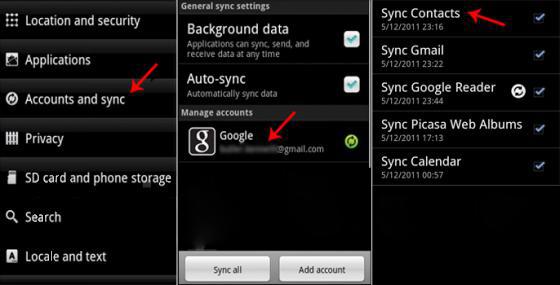
Donc, il y a un compte. Maintenant, allez dans les paramètres du smartphone, nous recherchons un tel objet en tant que "comptes et synchronisation" et y aller. Ici, vous pouvez voir tous les comptes non seulement de «Google», mais également d'autres applications, par exemple, WebMoney, Vkontakte comptes, Mail.RU et autres. Cependant, nous n'aurons pas besoin. Au fait, dans la section où tous les comptes sont présentés, il existe un curseur de commutateur de synchronisation dans le coin supérieur droit. Ainsi, avant de synchroniser les contacts avec Google sur Android, vous devez cliquer dessus pour échanger des données commence. Si c'est déjà sur, ne touchez pas. Retour à notre compte. Allez-y. Nous mettons une tique (sinon) en face des contacts, bien que nous notant ce que nous considérons qu'il est nécessaire.
À mi-chemin du succès
Vous avez réussi à associer un téléphone et un PC par synchronisation, vous devez maintenant réfléchir à la synchronisation des contacts avec Google sur Android 4.4 et d'autres versions du système d'exploitation. Nous entrons dans le répertoire téléphonique, ouvrons les options et appuyez sur la touche comme la sauvegarde "Exporter vers".
![]()
Après avoir cliqué sur, la sélection d'où la copie de sauvegarde du répertoire sera enregistrée. Enregistrer sur la carte mémoire.
Appuyez à nouveau sur les "options", mais maintenant, le choix tombera sur le bouton "Importer". Dans la liste des chemins d'importation qui apparaissent, sélectionnez "Carte mémoire", puis cliquez sur l'adresse mail du compte.
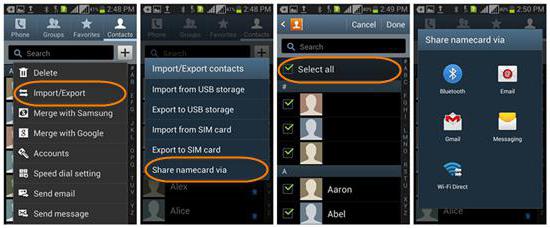
La recherche d'une sauvegarde sur la carte mémoire commencera et, lorsqu'elle est trouvée, nous le célébrons avec un oiseau et commenceront le processus d'importation. Cela vaut la peine d'attendre quelques minutes et tous les numéros de téléphone seront copiés sur le compte.
Transférer des contacts vers un nouveau smartphone
Pour transférer le répertoire, vous n'avez besoin de rien que pour synchroniser les contacts avec Google sur Android 4.2 et d'autres versions. Nous procédons aux mêmes manipulations que décrites ci-dessus. À savoir: nous allons dans les "paramètres", ouvre la section "Comptes et Synchronisation" et lancez le processus de transfert de données. Après cela, le répertoire téléphonique apparaîtra des numéros de téléphone déjà familiers.
Où puis-je voir ces contacts sur le PC?
Avec comment synchroniser les contacts avec Google sur Android via le PC, figuré out. Voyons maintenant où ils peuvent être trouvés sur l'ordinateur. Pourquoi le faire? Eh bien, d'abord, d'intérêt. Deuxièmement, ces contacts peuvent être édités: ajoutez des photos, des numéros de téléphone fractionnés en groupes et bien plus encore. Troisièmement, c'est une excellente occasion de se familiariser avec le compte "Google" et de savoir quels avantages de celui-ci devant d'autres comptes de
Dans la barre d'adresse du navigateur, entrez l'adresse mail.google.com et connecté. Sur la gauche ci-dessus, nous trouvons le bouton Gmail avec la flèche, cliquez dessus et passez à "Contacts". Tous les numéros de téléphone copiés à partir du périphérique mobile apparaissent à l'écran.
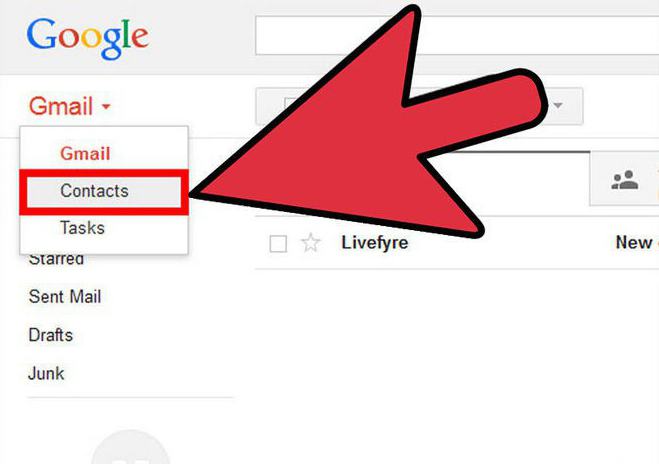
Que puis-je faire ici? Ouverture du contact, vous pouvez le changer en cliquant sur le crayon. Ici vous pouvez ajouter:
- e-mail;
- organisation;
- positionner;
- pseudonyme;
- photo;
- adresse;
- anniversaire, etc.
Mais l'édition simple du contact n'est pas limitée. Ainsi, les numéros de téléphone peuvent être entrés dans des cercles (famille, amis, familiers, etc.), placez-le en groupes, trouvez des profils similaires, etc.
S'il y a un problème Comment synchroniser les contacts avec Google sur Android, mais il n'est pas possible de se synchroniser de la manière habituelle (par exemple, il n'y a pas d'internet sur le téléphone et il y a une sur l'ordinateur), vous pouvez agir comme suit.
Créez d'abord une sauvegarde du répertoire. C'est-à-dire que nous entrons dans le répertoire, appuyez sur "Exporter" et enregistrez. Maintenant, vous devez transférer ce fichier de sauvegarde sur l'ordinateur de n'importe quelle manière commode. Après aller à Google Mail, vous passez également à "Contacts". Mais maintenant dans le volet de gauche de la barre d'outils, cliquez sur "Plus", où vous devez choisir "Importer". Sélectionnez un fichier avec un répertoire de sauvegarde et cliquez sur "Importer", après quoi toutes les chambres du smartphone apparaîtront.
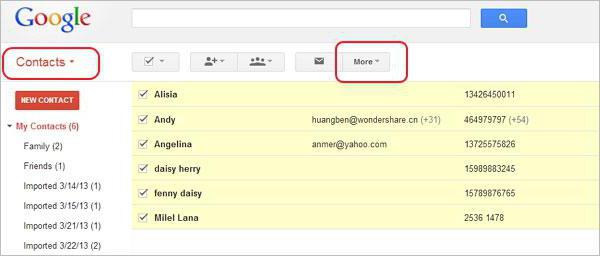
Vous pouvez effectuer une telle procédure comme synchronisation de contacts de Google à "Android" avec une photo de la même manière sur le smartphone. Ce n'est que sur la barre d'outils dans la couronne Cliquez sur "Exporter" et enregistrez le format VCARD. Après avoir déplacé ce fichier sur un téléphone mobile de n'importe quelle manière commode. Après avoir ouvert un répertoire, mais maintenant, cliquez sur le bouton "Importer" dans la carte mémoire, puis sélectionnez le fichier souhaité et réjouissez-vous dans le répertoire complet qui apparaît.
Autres méthodes de synchronisation
Cette méthode de synchronisation avec PC n'est pas la seule. Vous pouvez transférer les données nécessaires à l'aide d'utilitaires spécialisés. Ils peuvent être à la fois du développeur officiel et n'approchent qu'une seule marque de téléphones et de non officiels - pour tous les modèles et marques. La seule chose qui sera nécessaire dans ce cas est un câble USB, un programme téléchargé, des pilotes installés et un désir de le faire. Le processus ne prendra que quelques minutes pour lesquels toutes les données nécessaires seront sauvegardées avec succès.
